애플리케이션 설정 변경하기
- 작업 표시줄의 오른쪽 끝에 있는 알림 영역에서 ScanSnap Manager 아이콘
 을 마우스 오른쪽 버튼으로 클릭하고 마우스 오른쪽 버튼 메뉴에서 [Scan 버튼의 설정]을 선택합니다.
을 마우스 오른쪽 버튼으로 클릭하고 마우스 오른쪽 버튼 메뉴에서 [Scan 버튼의 설정]을 선택합니다.- ScanSnap 설정 창이 표시됩니다.
- [애플리케이션] 탭에서 [애플리케이션의 설정] 버튼을 클릭합니다.
- [애플리케이션을 표시하기/숨기기] 창이 표시됩니다.
- [설정] 버튼을 클릭합니다.
- [애플리케이션의 추가 및 제거] 창이 표시됩니다.
- 설정을 변경하고 싶은 애플리케이션을 선택하고 [변경] 버튼을 클릭합니다.
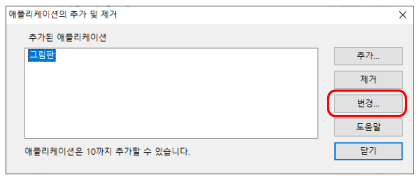
- [애플리케이션의 설정] 창이 표시됩니다.
- 다음 설정을 변경할 수 있습니다.
- 애플리케이션의 장소
- 애플리케이션 이름
- 설명
- 사용 가능한 파일 형식
- 설정 변경이 완료되면 [확인] 버튼을 클릭합니다.
- 애플리케이션 설정이 변경되고 [애플리케이션의 추가 및 제거] 창이 표시됩니다.
- 창을 닫으려면 [닫기] 버튼을 클릭합니다.
힌트
ScanSnap 설정 창에서 [퀵 메뉴의 사용] 확인란의 선택을 해제한 경우, [애플리케이션] 탭에서 [추가 및 제거] 버튼을 클릭하면 [애플리케이션의 추가 및 제거] 창이 표시됩니다.